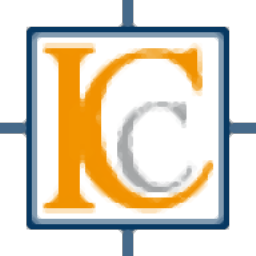
手機掃描下載
應用指數:3 分
類型:電腦應用性質:軟件版本:v2.3 免費版大小:2.26 MB更新:2025-01-18語言:中文等級:平臺:WinXP, Win7, Win8, Win10, WinAll官網:暫無
 U盤鑰匙(u盤啟動鎖工具)255 KB電腦應用
U盤鑰匙(u盤啟動鎖工具)255 KB電腦應用
 hpusbfw(hp u盤格式化工具)41.4 KB電腦應用
hpusbfw(hp u盤格式化工具)41.4 KB電腦應用
 SpaceSniffer(磁盤分析軟件)1.57 MB電腦應用
SpaceSniffer(磁盤分析軟件)1.57 MB電腦應用
 xtreme tuner for ssd(影馳ssd管理工具)78.6 MB電腦應用
xtreme tuner for ssd(影馳ssd管理工具)78.6 MB電腦應用
 badcopy pro(數據恢復軟件)40.8 MB電腦應用
badcopy pro(數據恢復軟件)40.8 MB電腦應用
 Baisvik Disk Cleaner(磁盤清理工具)2.93 MB電腦應用
Baisvik Disk Cleaner(磁盤清理工具)2.93 MB電腦應用
應用介紹應用截圖相關版本網友評論下載地址
IC
Capture提供視頻監控功能,可以在軟件界面快速連接到設備,從而立即顯示監控畫面,讀取到視頻畫面就可以啟動錄制功能,可以將攝像頭拍攝的畫面全部錄制,也可以在軟件啟動截圖功能,將重要的監控畫面截圖保存,方便以后查看異常畫面的截圖;IC
Capture是免費軟件,啟動主程序就可以自動彈出設備添加的界面,可以自動識別當前電腦連接的攝像頭,從而完成設備添加,也可以在軟件調整畫面參數,可以設置畫面清晰、設置曝光、設置色彩、設置對焦,需要就下載吧。
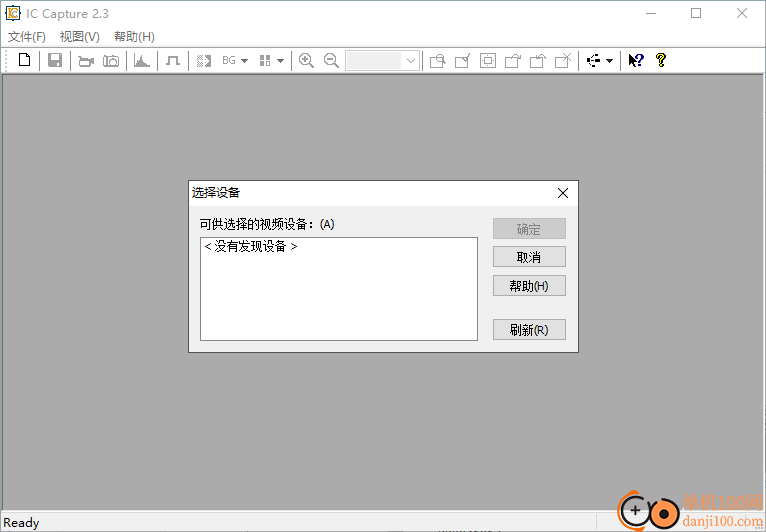
1、IC Capture為用戶提供視頻監控功能,可以顯示實時攝像頭畫面
2、支持錄制功能,可以在軟件快速啟動錄制,獲取高清AVI視頻
3、支持抓圖功能,直接在軟件對重要的視頻畫面截圖
4、支持曝光、伽瑪校正&清晰度、白平衡、色彩&逆光、縮放&對焦
5、您可以切換設備、選擇視頻制式,視頻格式、輸入及幀速率。
6、支持畫面調整功能,可以在軟件設置幀速率,可以翻轉畫面
1、IC Capture支持設備屬性設置,顯示 Device Properties Dialog ,在那里可以調節當前設備的所有屬性
2、支持回放功能,可以控制視頻快進、后退、暫停、播放
3、支持降低噪聲:2幀、降低噪聲:4幀、8幀、16幀、32幀
4、支持設備配置數據保存,可以將全部設置信息保存到電腦
5、圖像局部: 中間:如已選圖像局部,則將其重設為整張圖像的中心部位。如尚未選擇,則將其放在整張圖像的中心待選。
1、將IC Capture直接安裝到電腦,點擊下一步
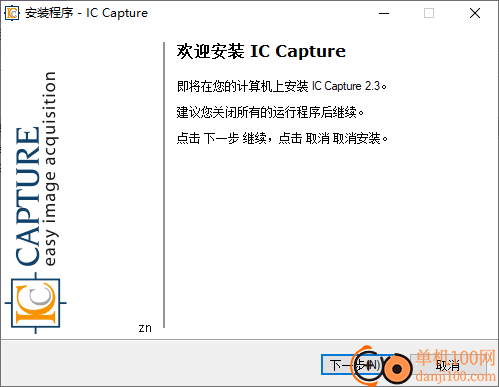
2、設備選擇界面,可以直接在軟件點擊一個發現的設備開始連接
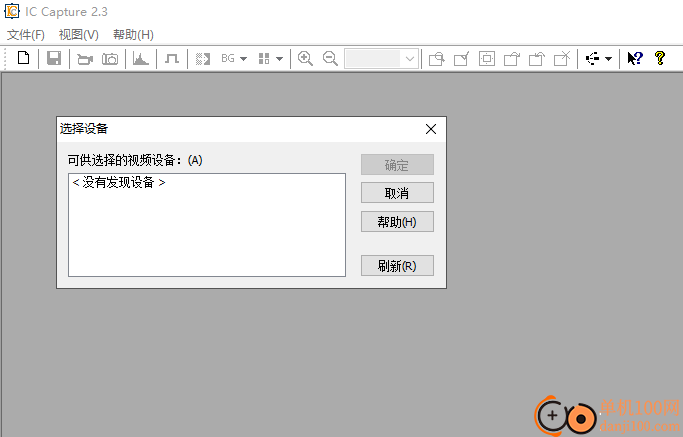
3、支持保存設置,將當前配置的設備信息保存,以后可以加載設置到軟件使用
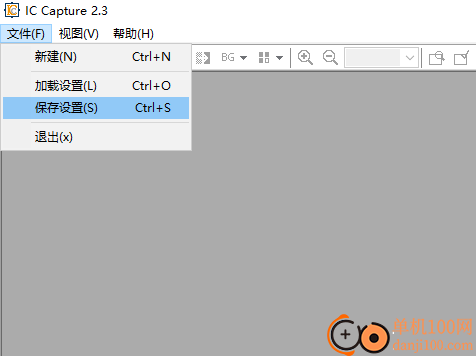
4、軟件頂部顯示很多功能,點擊一個攝像頭就可以直接啟動錄制,也可以啟動截圖
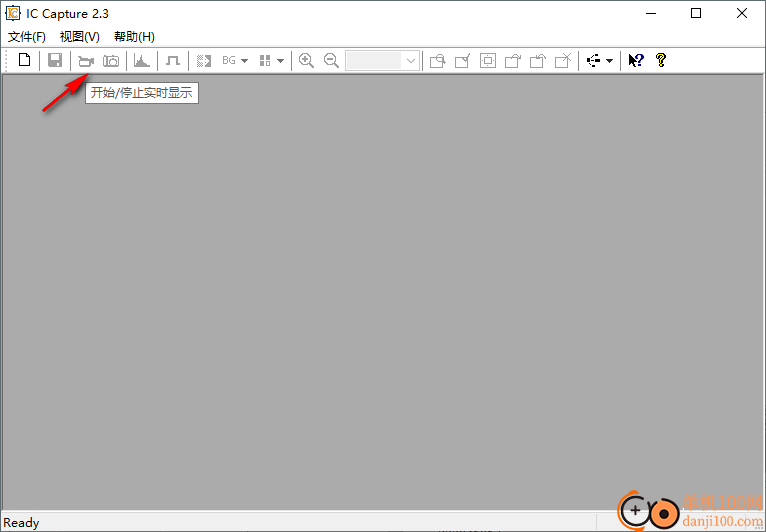
錄像設置對話框 - 文件類型與編碼
設置視頻文件類型并選擇一種壓縮編碼或不壓縮視頻。
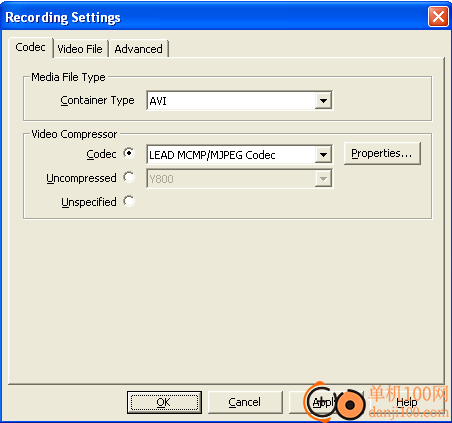
媒體文件類型
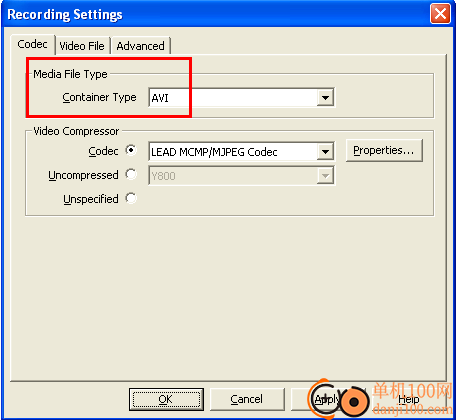
在這里可以選擇一種視頻文件類型,它列出了所有系統可以生成的文件類型。 其中最常用的是AVI。
編碼
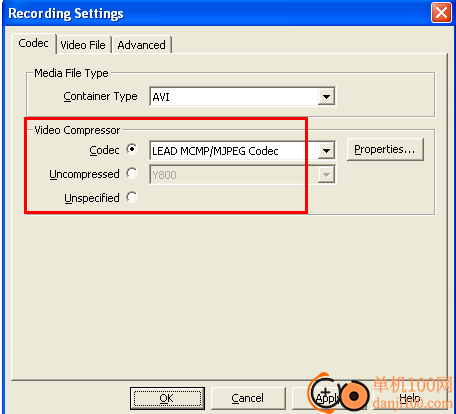
這個下拉菜單列出了系統中所有的視頻壓縮編碼方式。
編碼屬性
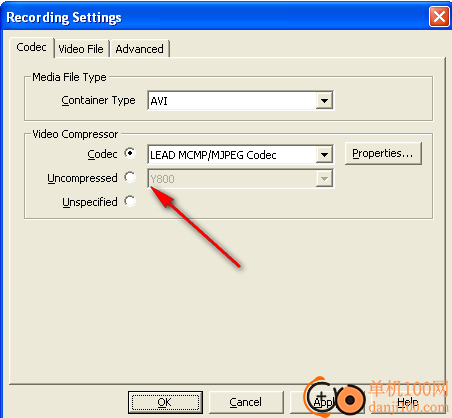
如果所選編碼提供屬性設置,點擊此按鈕可打開編輯其屬性。
未壓縮
如不希望壓縮視頻,可從該菜單中選擇一種格式。
未設定
部分媒體文件類型不支持編碼,對于它們,編碼與未壓縮都是未設定的。 您同樣也可以不選擇未壓縮格式。該選項將自動選擇一個匹配的格式。
錄像設置對話框 - 視頻文件
選擇要保存視頻文件的目標目錄并設置文件命名規則。
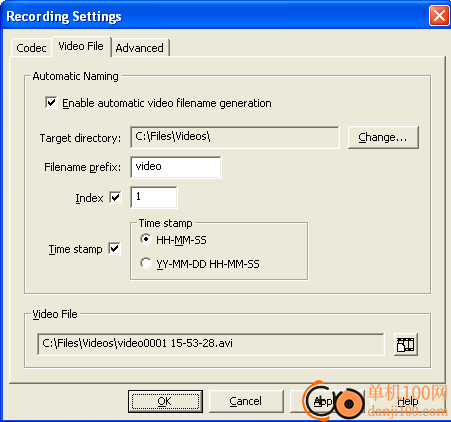
自動生成視頻文件名
如開啟此項,每次錄像時視頻文件名以下列規則生成。
目標路徑
顯示保存視頻文件的目錄。
更改目標目錄
打開一個資源管理器窗口設定目標路徑。
文件名前綴
設定所有文件名前綴,如將其設置為"Video"、 "索引"為1,第一個文件的名稱就是Video0001,第二個的名稱就是Video0002, 依此類推。擴展名由所選視頻文件類型決定 視頻文件類型 。
索引
設置添加于第一個視頻文件名中 文件名 前綴里的數字。此選項可關閉。
時間標記
設定是否要在文件名中加入時間,并可以選擇不同的時間格式。
視頻文件名
顯示下次錄像時的視頻文件名。 如開啟自動文件名生成功能,則文件名中將含有目標目錄、前綴、索引及時間的組合。
選擇視頻文件
點擊此按鈕打開對話框以選擇視頻文件名。手動選擇一個文件將關閉自動文件名生成功能。
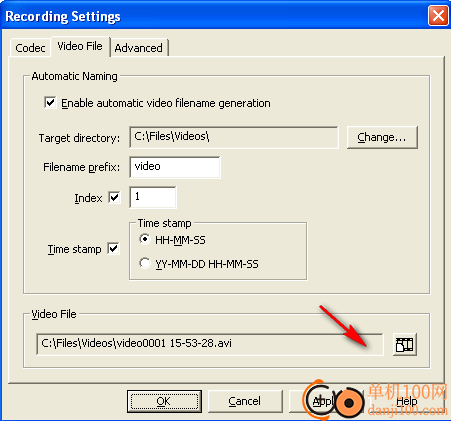
錄像設置對話框 - 高級
在這里您可以設置錄像時間與幀數的最大值。
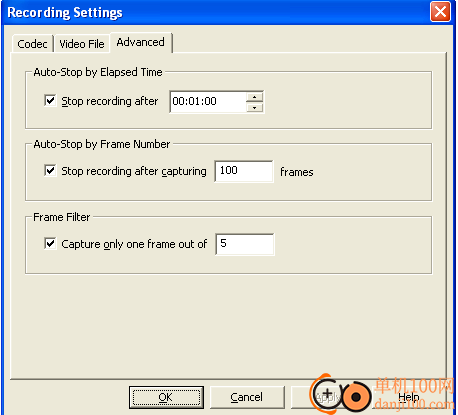
時間限制
如開啟此項,視頻錄制至此時間后將自動停止。
幀數限制
如開啟此項,視頻錄制至此幀數值后將自動停止。
幀過濾器
設定錄像中跳過的幀數。
選擇設備對話框
選擇并打開一個系統中尚未被開啟的WDM數據流類的設備。
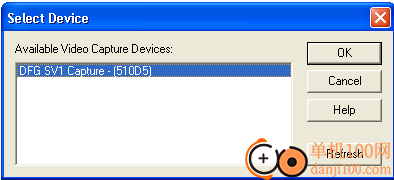
選擇一個設備
"可供選擇的視頻設備"列出了系統里所有尚未被打開的WDM數據流類的設備。 如該設備及其驅動可以返回一個序列號,那么此序列號的最后5位十六進制 數字可以用于區分同類型的不同設備。選定一個設備后點擊確定就可以打開它。
序列設置對話框 - 文件名與目標
這里您可以設定要保存文件的目標路徑及文件命名規則。
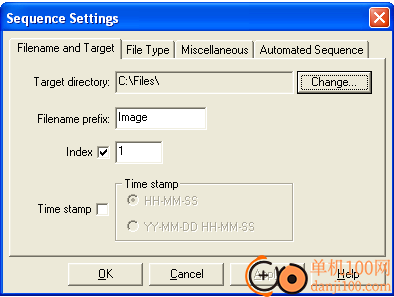
目標目錄
顯示圖像序列保存的路徑。
更改
打開資源管理器設定保存路徑。
文件名前綴
設定序列中所有文件名稱的前綴,如果將其設定為“Image”且“起始索引”為1, 則第一幅圖像就被命名為Image0001,第二幅為Image0002,以此類推。后綴名可謂bmp或jpg (由選擇的 圖像文件類型 決定)。
序列設置對話框 - 其它
您可以在此頁面里選擇一個保存圖像的快捷鍵及開啟/關閉 抓圖后保存 設置。
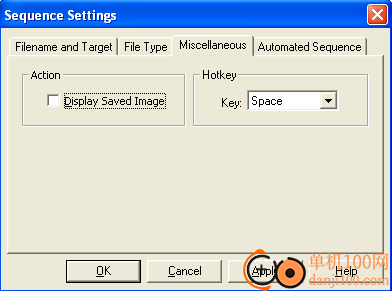
顯示已保存圖像
如果選擇此項,當前顯示圖像被保存之后才執行 快照 命令。如需要 停止現場圖像 和/或手動抓圖 以決定下一副將要存入序列的圖像,請關閉此選項,
熱鍵
設定執行 保存圖像至序列 的熱鍵。 如用戶在顯微鏡上拍照,使用熱鍵將變得非常方便。在此情況下,使用鼠標或 菜單來抓圖不易操作。而熱鍵可以使得用戶無需看著屏幕或鍵盤就捕捉到圖像。
應用截圖
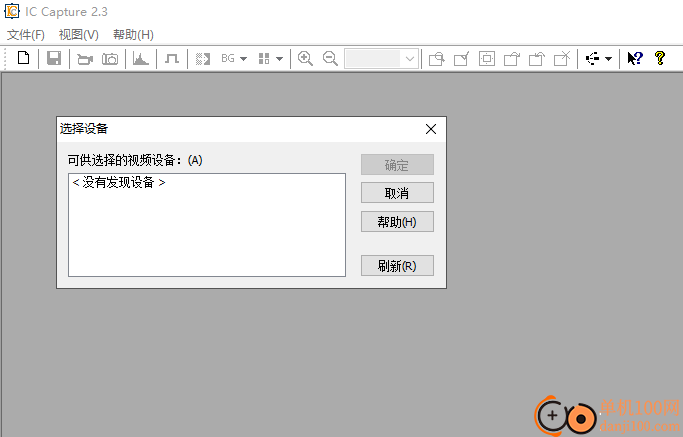
相關版本
多平臺下載
猜您喜歡換一換
 騰訊視頻pc客戶端
騰訊視頻pc客戶端 qq音樂pc端
qq音樂pc端 騰訊應用寶pc版
騰訊應用寶pc版 優酷視頻pc客戶端
優酷視頻pc客戶端 谷歌瀏覽器正式版/穩定版(Google Chrome)
谷歌瀏覽器正式版/穩定版(Google Chrome) 夸克瀏覽器PC版
夸克瀏覽器PC版 微信PC客戶端
微信PC客戶端 搜狗輸入法PC版
搜狗輸入法PC版 360極速瀏覽器pc版安裝包
360極速瀏覽器pc版安裝包 微信輸入法pc端
微信輸入法pc端 Wps Office PC版
Wps Office PC版 百度輸入法pc客戶端
百度輸入法pc客戶端 360安全瀏覽器PC版
360安全瀏覽器PC版 酷我音樂盒pc版
酷我音樂盒pc版
查看所有0條評論>網友評論
 Security Monitor Pro(視頻監控軟件)
Security Monitor Pro(視頻監控軟件) IP Camera Viewer(IP攝像機視頻監控軟件)
IP Camera Viewer(IP攝像機視頻監控軟件) ImWatcher(視頻監控軟件)
ImWatcher(視頻監控軟件)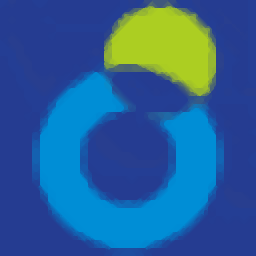 SVC網絡視頻監控軟件
SVC網絡視頻監控軟件  騰訊視頻pc客戶端90.95 MB電腦應用
騰訊視頻pc客戶端90.95 MB電腦應用
 sound lock音量控制工具382 KB電腦應用
sound lock音量控制工具382 KB電腦應用
 3DMark 11 Developer Edition(電腦跑分軟件)271 MB電腦應用
3DMark 11 Developer Edition(電腦跑分軟件)271 MB電腦應用
 消防融合通信PC客戶端154.09 MB電腦應用
消防融合通信PC客戶端154.09 MB電腦應用
 e2eSoft VSC虛擬聲卡軟件1.83 MB電腦應用
e2eSoft VSC虛擬聲卡軟件1.83 MB電腦應用
 Rolling Sky Remake電腦版(滾動的天空自制器)36.00 MB電腦應用
Rolling Sky Remake電腦版(滾動的天空自制器)36.00 MB電腦應用
 giwifi認證客戶端9.04 MB電腦應用
giwifi認證客戶端9.04 MB電腦應用
 消防融合通信PC客戶端154.09 MB電腦應用
消防融合通信PC客戶端154.09 MB電腦應用
 山東通pc端614.12 MB電腦應用
山東通pc端614.12 MB電腦應用
 3DMark 11 Developer Edition(電腦跑分軟件)271 MB電腦應用
3DMark 11 Developer Edition(電腦跑分軟件)271 MB電腦應用
 4DDiG DLL Fixer(DLL全能修復工具)16.2 MB電腦應用
4DDiG DLL Fixer(DLL全能修復工具)16.2 MB電腦應用
 Rolling Sky Remake電腦版(滾動的天空自制器)36.00 MB電腦應用
Rolling Sky Remake電腦版(滾動的天空自制器)36.00 MB電腦應用
 魯大師
魯大師 驅動軟件
驅動軟件 電腦瀏覽器
電腦瀏覽器